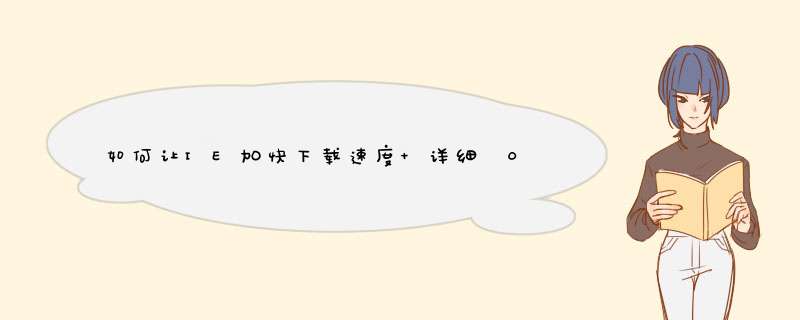
网上到处可见这样那样的网络加速软件,但很多软件加速效果都不理想或不很明显。如果刚安装完Win98或Win2000 就自动升级,那真是受罪。本来平时用网际快车几分钟能下载完的
文件,这个时候却要将近一个小时。当我们打开一个网页,里面有一些较大的图片或动画时,也慢得叫人难以忍受。另外,还有很多情况下也会出现不能用
网际快车下载文件的情况。我们都会想:如果能用网际快车下载该多好啊!可是,偏偏这些时候偏偏又不能用网际快车下载!我们知道网际快车下载文件之所以速度快,是因为网际快车采用
多线程下载文件。那么IE 能不能采用多线程下载文件呢?当然可以,下面就IE 打开多线程,从而实现网络加速进行一步一步的介绍。第一步,用网际快车下载IE6.0SP1 完整安装程序,并安装。(如果是XP 的系统或已经安装IE6.0 的就跳过这一步。)因为只有IE6.0 支持多线程下载,所以系统中必须安装IE6.0。第二步,下载并安装 NetCaptor 7.5.4 汉化版,并设置成默认浏览器。NetCaptor 7.5.4 是一个多网页浏览器,支持黑名单过滤和网址拦截功能,可以拦截一些漂浮广告和d出网页。从而加快网页浏览速度。(这一步可不做)第三步,用最新版的的Windows 优化大师进行网络优化(快猫加鞭),打开多线程一般设成5 到8 条线程,建议设成5 或6。至此网络优化基本完成,以后就可以不用网际快车下载文件了,直接用IE 下载的速度就很快,甚至比网际快车还要快。使用中,我还发现IE6.0 同样支持断点续传,所以网际快车可以休息了!再自动升级系统,下载速度快了很多。(升级后建议用Windows 优化大师重新进行网络优化,以免一些度一般能达到每秒100K 左右,网速快的网站可以达到每秒105K 左右,起始速度甚至能达到三四百K。打开网页时速度也更快了,因为IE 在下载网页中的相关文件也打开了多线程。以下是我用IE 直接下载文件的截图。(我的主板为810,CPU 为CII733,内存为256M,网卡为8139,电信宽带1M,我还用主板为SIS620,CPU 为C333,内存为64M,网卡为8139,电信1M 的电脑测试过,速度还是那么快)刚刚开始下载时的截图下载快要完成时的截图可以使用如下步骤来尝试解决:
1、确保当前计算机已正确并正常连接到网络
2、使用磁盘清理工具、CCleaner 或浏览器内置的功能清理 IE 临时文件、Cookies 和历史记录等,并在清理完成后重启计算机
3、设置一个新的下载文件存放路径看看是否可行
4、尝试禁用下载管理器
5、如果能确定下载的文件是安全的,可以尝试禁用防火墙或杀毒软件观察问题是否修复
6、确定浏览器允许进行下载
运行 inetcpl.cpl——在 Internet 属性中——选择安全选项卡——选中 Internet——点击自定义级别——将文件下载设置为启用
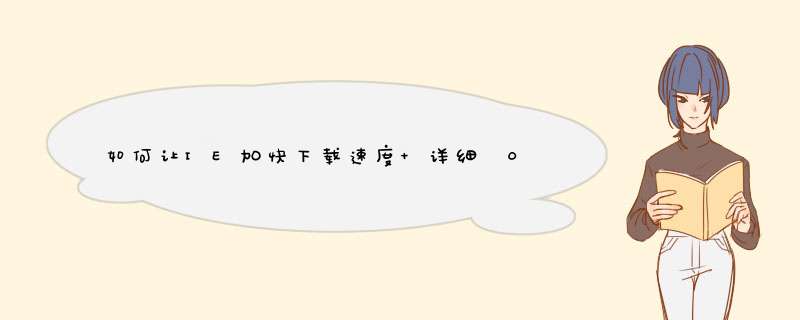

 微信扫一扫
微信扫一扫
 支付宝扫一扫
支付宝扫一扫
评论列表(0条)